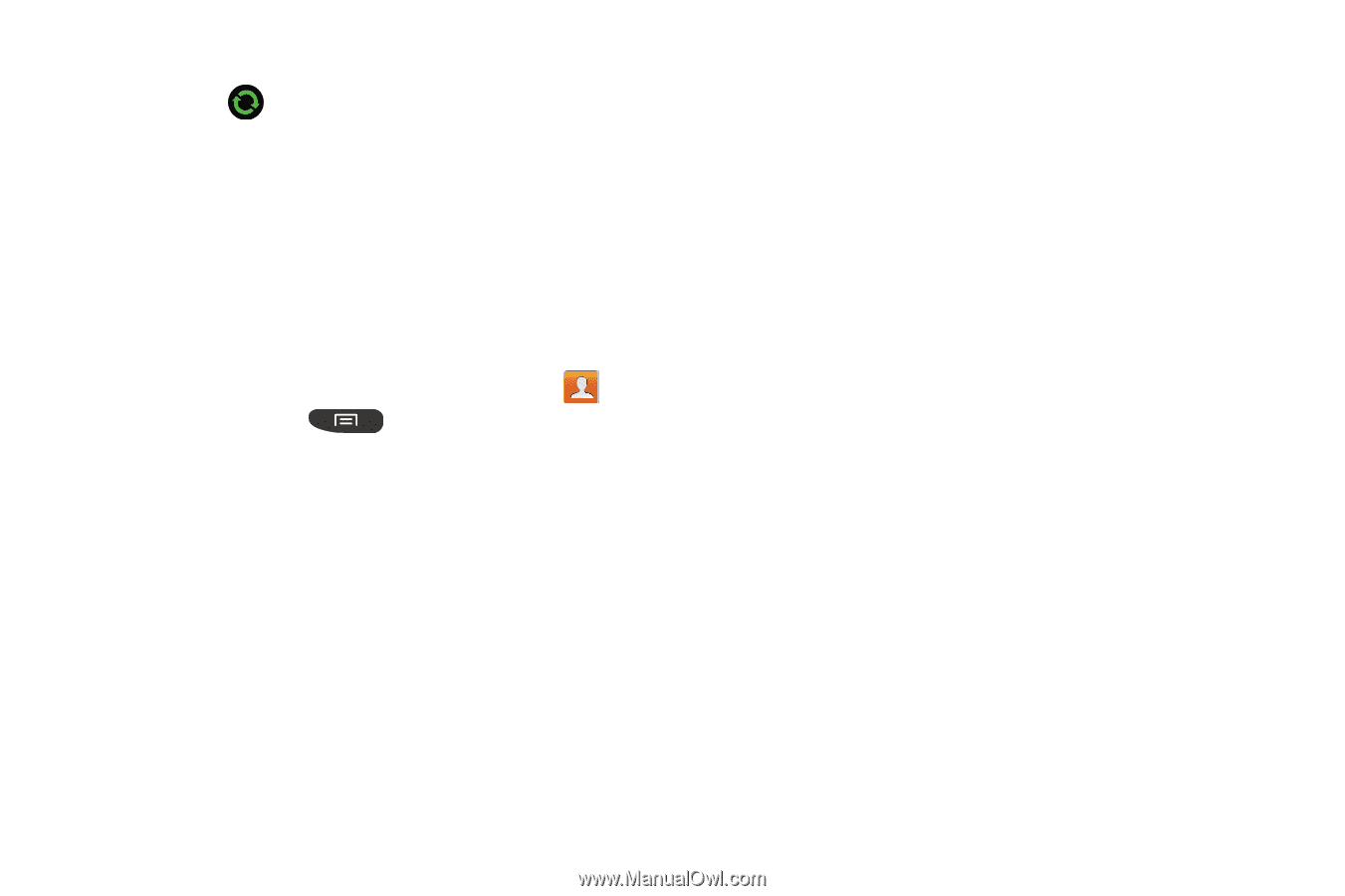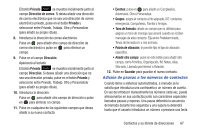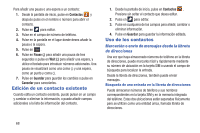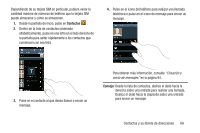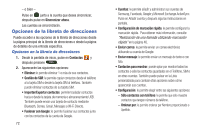Samsung SGH-I547 User Manual Ver.li3_f7 (Spanish(north America)) - Page 78
Opciones de la libreta de direcciones
 |
View all Samsung SGH-I547 manuals
Add to My Manuals
Save this manual to your list of manuals |
Page 78 highlights
- o bien - Pulse en junto a la cuenta que desea sincronizar, después pulse en Sincronizar ahora. Las cuentas se sincronizarán. Opciones de la libreta de direcciones Puede acceder a las opciones de la libreta de direcciones desde la página principal de la libreta de direcciones o desde la página de detalles de una entrada específica. Opciones en la libreta de direcciones 1. Desde la pantalla de inicio, pulse en Contactos y después presione . 2. Aparecerán las siguientes opciones: • Eliminar: le permite eliminar 1 o más de sus contactos. • Gestión de SIM: le permite copiar contactos desde el teléfono a la tarjeta SIM o desde la tarjeta SIM al teléfono. También puede eliminar contactos de su tarjeta SIM. • Importar/Exportar contactos: permite trasladar contactos hacia o desde la tarjeta de memoria o almacenamiento USB. También puede enviar una tarjeta de contacto mediante Bluetooth, Correo, Gmail, Mensajes o Wi-Fi Directo. • Fusionar con Google: le permite fusionar sus contactos junto con los contactos de la cuenta de Google. 72 • Cuentas: le permite añadir y administrar sus cuentas de Samsung, Facebook, Google y Microsoft Exchange ActiveSync. Pulse en Añadir cuenta y después siga las instrucciones en pantalla. • Configuración de marcación rápida: le permite configurar la marcación rápida. Para obtener más información, consulte "Realización de una llamada utilizando marcación rápida" en la página 46. • Enviar correo: le permite enviar un correo electrónico utilizando su cuenta de Google. • Enviar mensaje: le permite enviar un mensaje de texto o con foto. • Contactos para mostrar: puede optar por mostrar todos los contactos o sólo los contactos guardados en el Teléfono, SIM o en otras cuentas. También puede pulsar en la Lista personalizada para cambiar otras opciones sobre cómo aparecerán sus cuentas. • Configuración: le permite elegir entre las siguientes opciones: - Sólo contactos con teléfono: le permite que sólo muestre contactos que tengan números de teléfono. - Ordenar por: le permite ordenar por Nombre proporcionado o Apellido.